Po instalaci Microsoft Office 365 ve Windows 10 se budete muset aktivovat pomocí svého účtu Microsoft. Pokud se však zobrazí chybová zpráva Je nám líto, ale máme nějaké dočasné problémy se serverem po kliknutí na tlačítko „Přihlásit se“. I když je to obvykle dočasný problém, pokud zůstane dlouho, můžete postupovat podle těchto návrhů k řešení potíží.
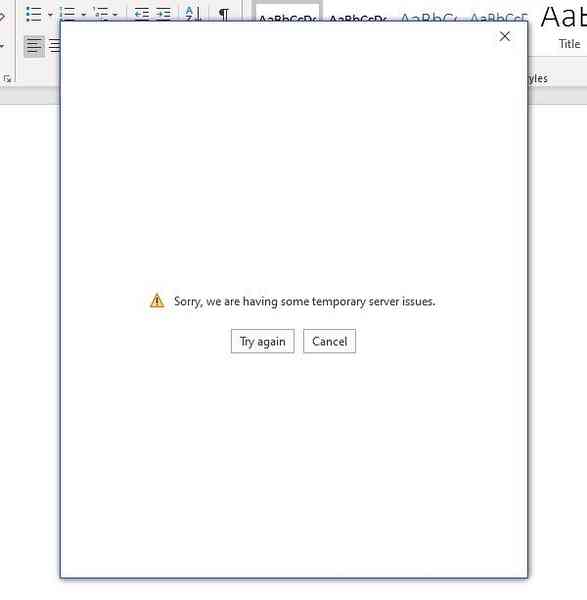
Omlouváme se, máme nějaké dočasné problémy se serverem - Office 365
Existuje mnoho důvodů, proč k tomuto problému může dojít ve vašem počítači, a některé z nich jsou uvedeny níže-
- Nemáte připojení k internetu.
- Vaše nastavení internetu je úplně zkažené.
- Interní soubory Microsoft Office jsou poškozeny kvůli útokům malwaru.
Chcete-li vyřešit problém s aktivací Office 365 v systému Windows 10, postupujte takto-
- Ověřte připojení k internetu
- Obnovte nastavení aplikace Internet Explorer
- Opravna Office
- Spusťte Microsoft Support and Recovery Assistant
- Deaktivujte dvoufázové ověření v účtu Microsoft.
1] Ověřte připojení k internetu
Chcete-li aktivovat Office 365, musíte se připojit k aktivnímu připojení k internetu. Jinak se nemůžete přihlásit ke svému účtu Microsoft a produkt aktivovat. I když jste připojeni k síti Wi-Fi nebo ethernetovému připojení, doporučujeme zkontrolovat, zda tento zdroj má platný internet nebo ne.
2] Obnovte nastavení aplikace Internet Explorer
Pokud je nastavení vašeho Internet Exploreru pokazeno a nepřipojuje se k internetu, může se vám tento problém zobrazit při aktivaci Office 365 v systému Windows 10. Proto je dobře známý trik, jak se zbavit problému s aktivací resetováním nastavení IE.
Chcete-li začít, vyhledejte „možnosti internetu“ ve vyhledávacím poli na hlavním panelu a otevřete příslušný výsledek. Poté přepněte na Pokročilý kartu a klikněte na Resetovat knoflík.
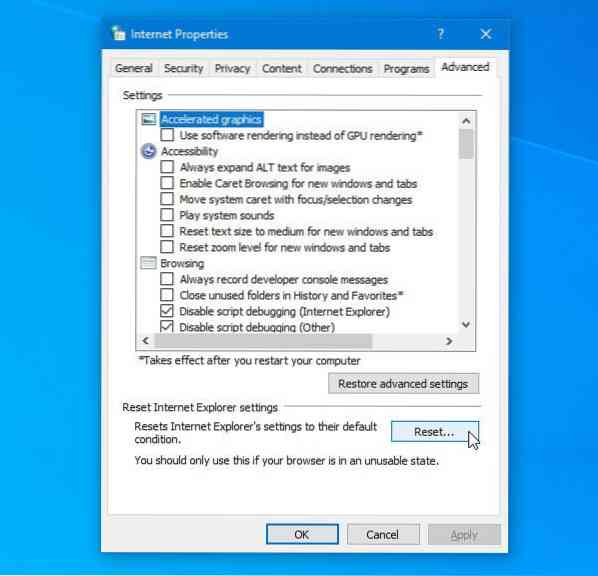
Po dokončení musíte restartovat počítač a zkontrolovat, zda se můžete přihlásit k účtu Microsoft v aplikacích Office nebo ne.
3] Opravná kancelář
Pokud virus napadl váš počítač v nedávné minulosti, je možné, že poškodil vaši instalaci Office. V takovém okamžiku byste se měli pokusit opravit instalaci Office. Nejprve otevřete Ovládací panely a přejděte na Odinstalujte program pod Programy Jídelní lístek.
Poté ze seznamu vyberte instalaci Microsoft Office a klikněte na Změna knoflík. Mělo by se otevřít okno, kde si můžete vybrat buď Rychlá oprava nebo Online oprava.

Nejprve použijte možnost Rychlá oprava. Pokud to nepomůže, musíte použít možnost Online oprava a postupovat podle pokynů na obrazovce.
4] Spusťte Microsoft Support and Recovery Assistant
Microsoft Support and Recovery Assistant je oficiální nástroj, který rozpoznává a opravuje všechny problémy spojené s aktivací. Stáhněte si nástroj a spusťte jej v počítači.
5] Zakažte dvoufázové ověření v účtu Microsoft
Doporučuje se povolit dvoufaktorové ověřování v účtu Microsoft, abyste přidali vrstvu zabezpečení. Pokud se vám však zobrazuje tato chyba, můžete dvoufázové ověření deaktivovat a pokusit se přihlásit.
Pokud to problém vyřeší, nezapomeňte znovu povolit dvoufaktorové ověřování v účtu Microsoft.
To je vše!

 Phenquestions
Phenquestions


